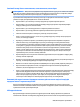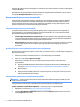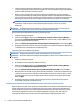Getting Started
ПРИМІТКА. У цьому розділі міститься короткий огляд можливостей створення резервних копій,
відновлення та лікування системи. Додаткову інформацію про наявні засоби резервного копіювання та
відновлення Windows див. у розділі "Довідка і технічна підтримка". Щоб переглянути розділ "Довідка і
технічна підтримка" виберіть Пуск > Справка и поддержка (Довідка і технічна підтримка).
Успішність відновлення після збою системи залежить лише від якості останньої резервної копії.
1. Після успішного налаштування комп'ютера створіть носій відновлення. Цей носій
використовується для повторної інсталяції оригінальної операційної системи, якщо жорсткий диск
пошкоджено або замінено. Див. розділ Створення носія відновлення на сторінці 7.
2. Додаючи апаратне або програмне забезпечення, створюйте контрольні точки відновлення
системи. Контрольна точка відновлення системи — це знімок певного вмісту жорсткого диска,
зроблений засобами відновлення Windows у певний момент часу. Контрольна точка відновлення
системи містить інформацію, яку використовує Windows, наприклад ключі реєстру. Windows
створює контрольну точку відновлення автоматично під час оновлення операційної системи та її
обслуговування (наприклад, оновлення програмного забезпечення, сканування або діагностики
системи). Контрольну точку відновлення системи можна в будь-який час створити вручну.
Додаткові відомості про створення контрольних точок відновлення системи та відповідні
інструкції див. у розділі довідки та підтримки. Щоб переглянути розділ "Довідка і технічна
підтримка" виберіть Пуск > Справка и поддержка (Довідка і технічна підтримка).
3. Додаючи фотографії, відео, музику та інші особисті файли, створюйте резервну копію вашої
особистої інформації. Якщо пошкодити або випадково видалити файл із жорсткого диска без
можливості відновлення з кошика, ви можете відновити файли, для яких створено резервні копії.
У випадку відмови системи можна використовувати резервні файли для відновлення вмісту
комп'ютера. Див. розділ Резервне копіювання даних на сторінці 9.
ПРИМІТКА. Якщо система нестабільна, компанія HP рекомендує роздрукувати процедури
відновлення та зберегти їх для наступного використання.
Створення носія відновлення
Після успішного налаштування комп'ютера створіть носій відновлення. Цей носій використовується для
повторної інсталяції оригінальної операційної системи, якщо жорсткий диск пошкоджено або замінено.
Iснує два типи носіїв відновлення. Щоб визначити, які кроки здійснити для вашого комп’ютера,
виконайте наступні дії:
1. Натисніть кнопку Пуск.
2. Натисніть Усі програми.
●
Якщо відображається Безпека та захист, перейдіть до кроків в Створення носія відновлення
за допомогою HP Recovery Manager (лише в деяких моделях) на сторінці 7.
●
Якщо відображається Продуктивність і засоби, перейдіть до кроків в Створення дисків
відновлення за допомогою HP Recovery Disc Creator (лише в деяких моделях) на сторінці 8.
Створення носія відновлення за допомогою HP Recovery Manager (лише в деяких моделях)
●
Щоб створити диски відновлення, комп’ютер має бути обладнано дисководом із можливістю
записування DVD-дисків. Використовуйте диски DVD+R чи DVD-R (не входять до комплекту
поставки). Тип диску залежить від типу оптичного пристрою для читання оптичних дисків.
ПРИМІТКА. Диски DVD+R DL, DVD-R DL та DVD±RW не підтримуються.
●
Ви маєте можливість створити флеш-пам'ять відновлення за допомогою чистої високоякісної
флеш-пам'яті USB.
Якщо Ви зіткнулися з проблемою 7